文章详情页
Windows11禁用开机自启程序方法介绍
浏览:138日期:2022-11-23 11:02:19
Windows11系统中自带的一些开机启动程序,往往会严重影响到用户的开机速度。那么用户想要对启动项进行自主设置管理的话,小编下面文章中讲解的禁用开机自启程序方法就可以对大家有所帮助。
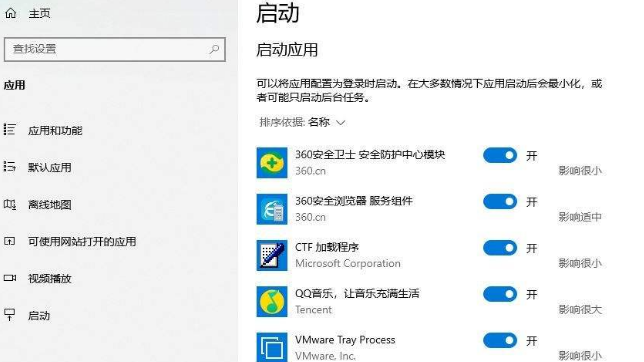
1.按下键盘的win+R键打开运行窗口,输入msconfig点击确定按钮
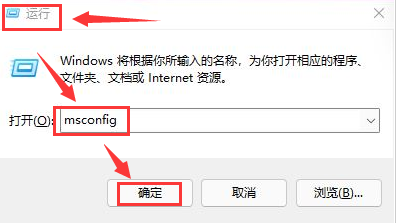
2.在打开的系统配置窗口中选择启动栏目
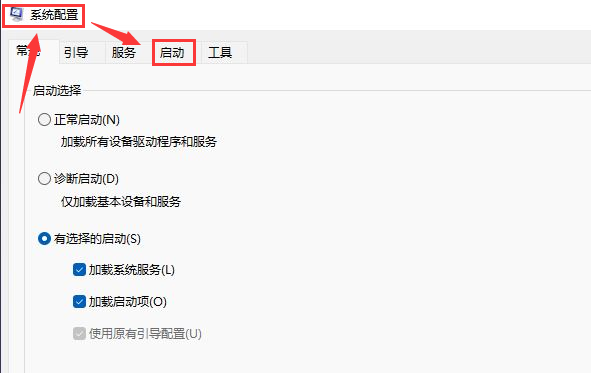
3.点击打开该页面下的任务管理器按钮

4.选择不需要的启动项,将状态修改为禁用即可
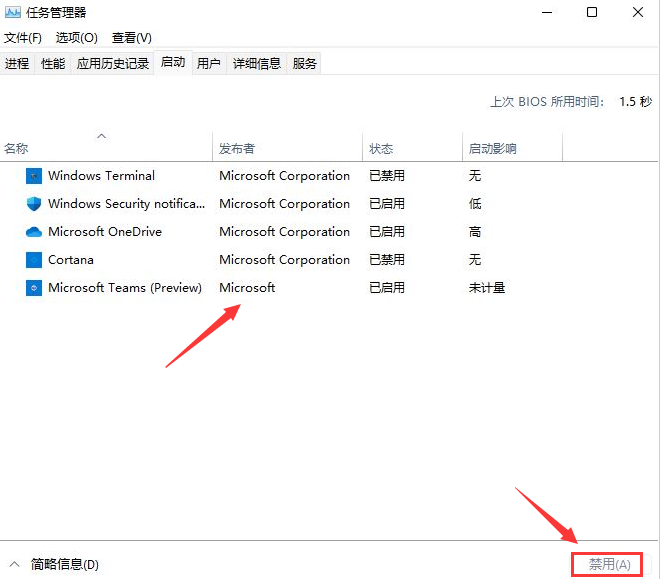
看了这么多,小伙伴们都学会了吗?好吧啦网还有很多实用的教程资讯等着大家发现哦!
标签:
Windows系统
相关文章:
排行榜

 网公网安备
网公网安备